Tất tần tật các cách xóa danh bạ trùng lặp trên điện thoại i
Phone và Android nhanh chóng, tiết kiệm thời gian
Bạn đang gặp phải tình trạng, mở danh bạ của máy và thấy các số điện thoại bị trùng lặp trên điện thoại nhiều lần? Bạn muốn xóa liên hệ bị trùng lặp trên điện thoại nhưng không biết làm cách nào cho nhanh và tiết kiệm thời gian? Đừng lo, MEGA sẽ hướng dẫn bạn các cách xóa danh bạ trùng lặp trên trên điện thoại i
Phone và Android nhanh chóng, hiệu quả.
Bạn đang xem: Xóa danh bạ trùng lặp trên gmail
Bài viết dưới đây sẽ cung cấp các thông tin sau:
Lý do có danh bạ bị trùng lặp trên điện thoại?Cách xóa danh bạ trùng lặp trên điện thoại i
Phone?
Cách xóa danh bạ trùng lặp trên điện thoại Android?
Các ứng dụng bên thứ ba hỗ trợ xóa danh bạ trùng lặp trên điện thoại.

Hướng dẫn cách xóa danh bạ trùng lặp trên trên điện thoại
I. Tại sao lại có danh bạ bị trùng lặp trên điện thoại
Có nhiều lý do khiến điện thoại của bạn xuất hiện liên hệ trùng lặp, đó là:
Lưu nhiều lần: Bạn không nhớ, không kiếm ra thông tin tên liên hệ và số điện thoại đã lưu trước đó nên đã lưu lại thông tin liên hệ đó. Điều này dẫn đến việc xuất hiện nhiều liên hệ trùng lặp trên danh sách danh bạ của bạn.Lưu trên điện thoại, SIM 1, SIM 2 mà chọn hiển thị cùng 1 lúc: Điện thoại Android cho phép bạn hiện thị danh bạ đã lưu từ nhiều nơi như điện thoại, SIM 1, SIM 2 cùng một lúc. Do đó, khi mở danh bạ điện thoại lên, bạn thấy các liên hệ bị trùng lặp nhau rất nhiều.Chức năng đồng bộ hóa: Bạn khôi phục danh bạ liên lạc từ nhiều nguồn khác nhau nhờ tính năng đồng bộ hóa và đôi khi gặp tình trạng danh bạ của bạn xuất hiện nhiều số liên lạc trùng lặp nhau.
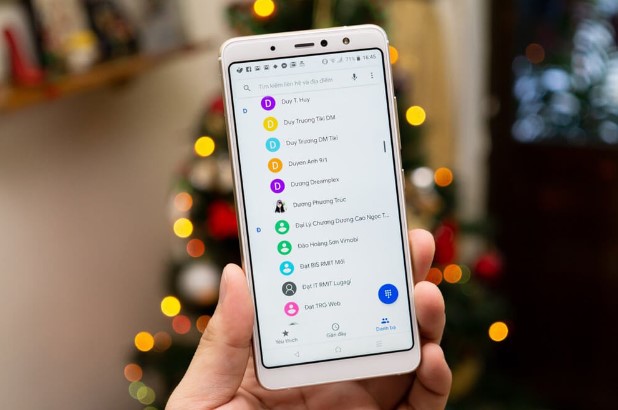
Nguyên nhân điện thoại xuất hiện nhiều liên hệ trùng lặp

II. Cách xóa danh bạ trùng lặp trên điện thoại i
Phone
1. Xóa thủ công
Cách xóa danh bạ trùng lặp trên i
Phone thủ công:
Bước 1: Truy cập ứng dụng Điện thoại trên i
Phone. Tiếp đến, chọn mục Danh bạ.

Vào mục Danh bạ trên ứng dụng Điện thoại
Bước 2: Tại thanh tìm kiếm, bạn nhập tên hoặc số điện thoại liên hệ bị trùng lặp.
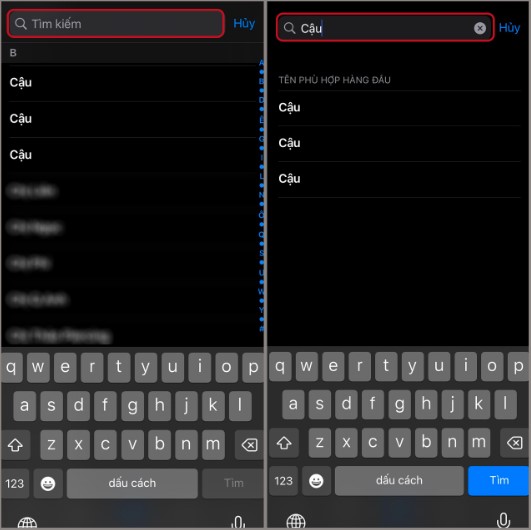
Nhập tên liên hệ bị trùng lặp
Bước 3: Tiến hành kiểm tra số thuê bao, nếu bị trùng lặp bạn chỉ cần chọn Sửa và cuối cùng chọn Xóa Liên hệ.
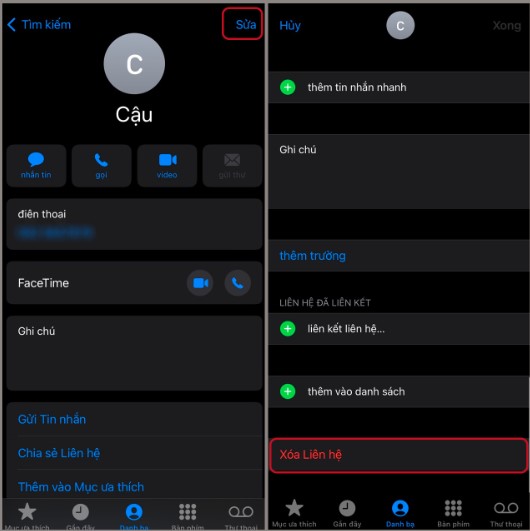
Chọn Sửa > chọn Xóa Liên hệ
2. Xóa bằng i
Cloud
Cách xóa danh bạ trùng lặp trên i
Phone bằng i
Cloud:
Bước 1: Bạn nhấn vào tại đây để đi đến giao diện đăng nhập i
Cloud tại đây và tiến hành đăng nhập bằng tài khoản i
Cloud.
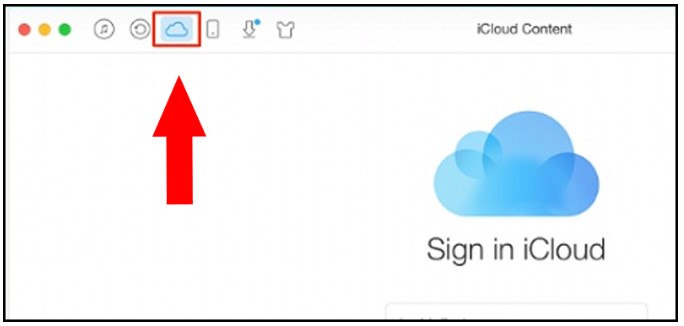
Đăng nhập vào tài khoản i
Cloud
Bước 2: Chọn biểu tượng Danh bạ.
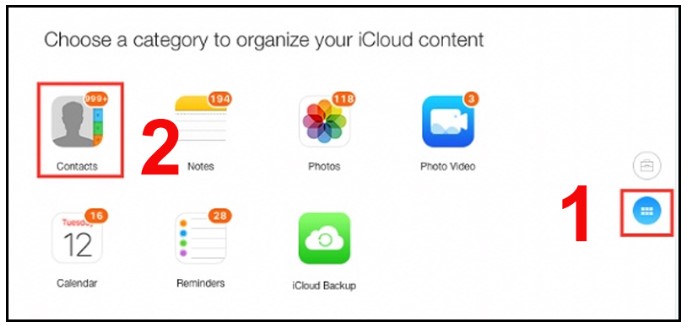
Chọn biểu tượng danh bạ
Bước 3: Vào Settings, chọn tất cả.
Lưu ý: Bạn nên sao lưu lại các dữ liệu để tránh việc xóa hết các dữ liệu quan trọng.
Bước 4: Tiếp đến bạn vào Settings, chọn Export v
Card để xuất tất cả các số điện thoại ra dạng tệp VCF.
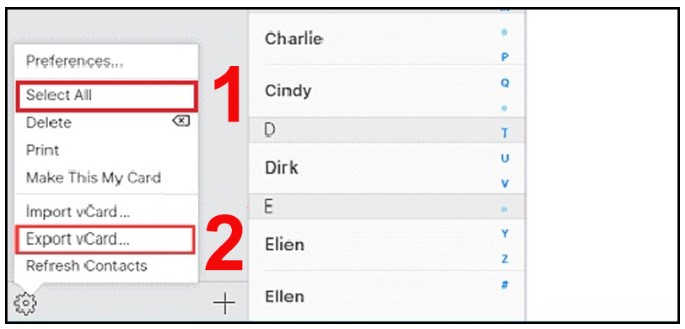
Chọn Export v
Card
Bước 5: Bạn nhấn nút Delete để xóa thủ công các số điện thoại bị trùng lặp.
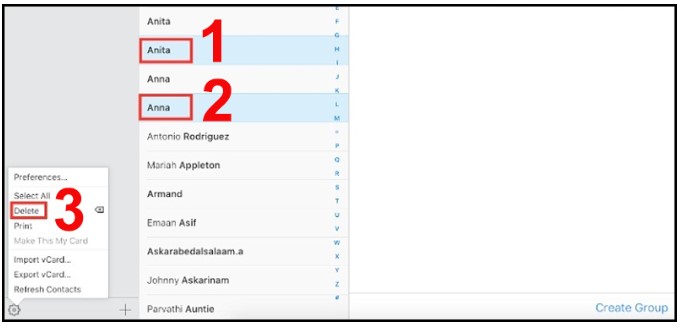
Nhấn Delete để xóa các liên hệ trùng lặp
Bước 6: Bạn có thể nhấn Edit để thực hiện xóa hoặc thay đổi thông tin.
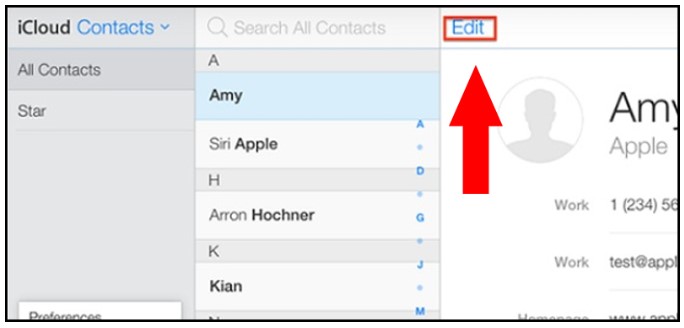
Nhấn Edit
“Mega là đơn vị phân phối các dòng i
Phone chính hãng với mức giá hợp lý cùng chính sách bảo hành uy tín. Nếu bạn ở Đà Nẵng và có nhu cầu mua i
Phone chính hãng, giá tốt có thể đến trực tiếp cửa hàng tại địa chỉ 130 Hàm Nghi. Còn với khách hàng ở Hà Nội và TP Hồ Chí Minh bạn có thể xem và đặt hàng qua website mega.com.vn”.

III. Hướng dẫn xóa danh bạ trùng lặp trên điện thoại Android
1. Xóa thủ công
Cách xóa danh bạ trùng lặp trên Android thực hiện thủ công như sau:
Bước 1: Bạn vào ứng dụng Danh bạ trên điện thoại.
Bước 2: Tìm số điện thoại mà bạn muốn xóa và nhấn vào liên hệ đó.
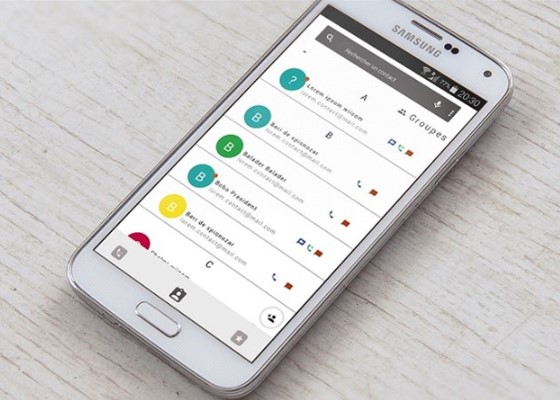
Tìm thủ công số điện thoại muốn xóa
Bước 3: Nhấn vào dấu ba chấm ở góc trên cùng bên phải của smartphone.
Bước 4: Chọn Xóa để xóa số liên hệ đã chọn.
Bước 5: Xác nhận muốn xóa liên hệ là hoàn thành.
2. Xóa bằng cài đặt
Cách xóa danh bạ trùng lặp trên Android bằng cài đặt được thực hiện như sau:
Bước 1: Mở Danh bạ và chọn biểu tượng 3 gạch ngang. Tiếp đến chọn Quản lý danh bạ.
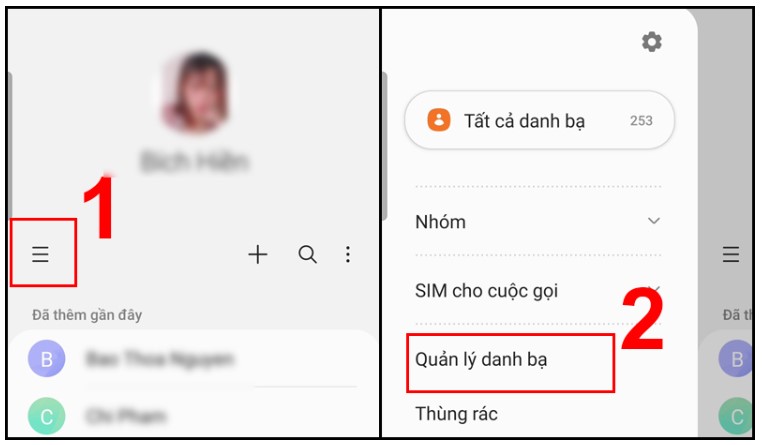
Chọn biểu tượng 3 gạch ngang > chọn Quản lý danh bạ
Bước 2: Chọn Kết hợp danh bạ và chọn tab phù hợp. Tick vào danh bạ trùng và chọn Kết hợp.
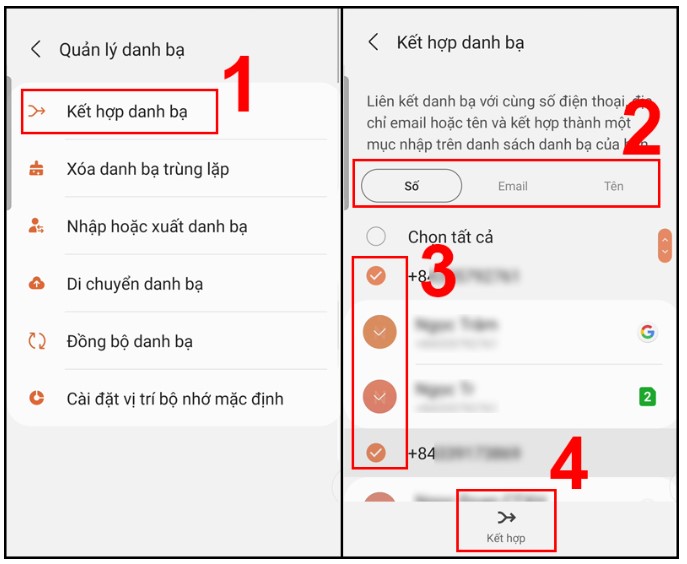
Xóa danh bạ trùng lặp trên Android
Lưu ý: Tại đây sẽ có 3 tab để cho bạn lựa chọn là trùng số, trùng email và trùng tên. Bạn có thể chọn tab phù hợp với nhu cầu của mình.
3. Xóa bằng Gmail
Cách xóa danh bạ trùng lặp trên Android bằng Gmail được thực hiện theo các bước sau:
Bước 1: Bạn đăng nhập vào tài khoản Gmail của mình. Từ menu Gmail dạng drop-down, bạn chọn mục Contacts (Danh bạ) và tất cả các liên lạc trong danh bạ của bạn sẽ được hiển thị.
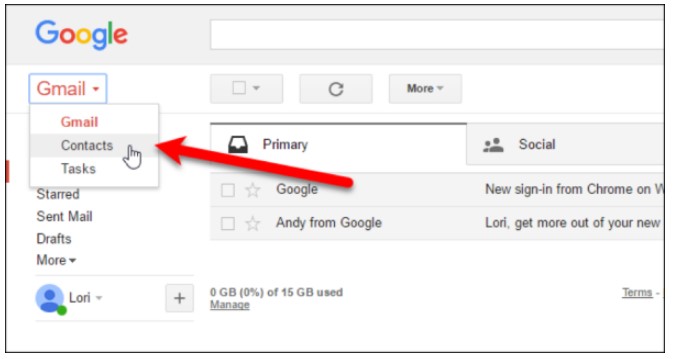
Đăng nhập vào Gmail và chọn Contacts
Bước 2: Tiếp theo, bạn click vào mục Find & merge duplicates (tìm các bản sao), tất cả các liên lạc bị lặp sẽ hiện ở đây. Cuối cùng, bạn click vào các liên lạc đó để xóa bỏ hoăc sáp nhập chúng.
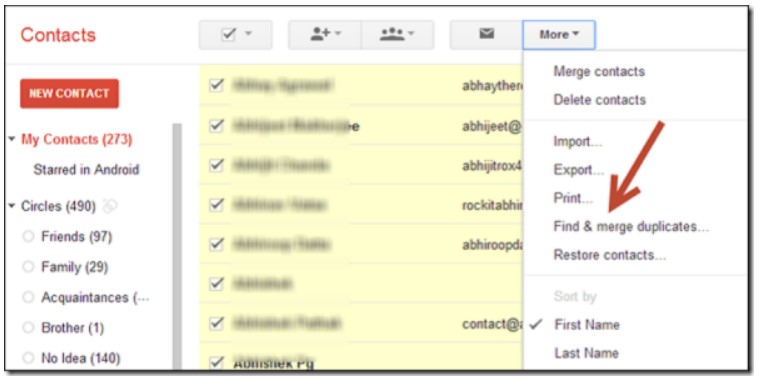
Chọn Find & merge duplicates
Lưu ý: Trước khi thực hiện cách này bạn cần phải đồng bộ hóa danh bạ trên thiết bị Android với Gmail.
IV. Các ứng dụng bên thứ ba hỗ trợ xóa danh bạ trùng lặp trên điện thoại
1. Easy Cleaner
Bước 1: Tải ứng dụng Easy Cleaner tại đây và truy cập ứng dụng trên i
Phone của bạn. Chọn mục Duplicate Contact.
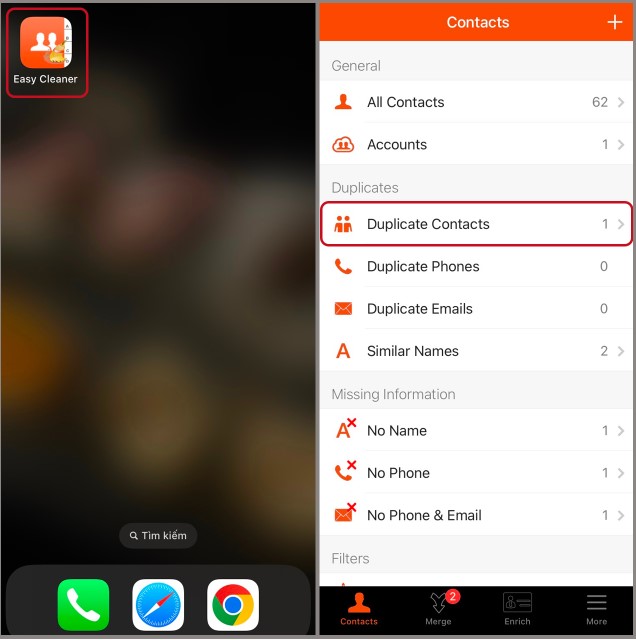
Tải ứng dụng Easy Cleaner
Bước 2: Ứng dụng sẽ hiển thị các liên hệ trùng lặp ở mục này, bạn chọn mục liên hệ đó và chọn Merge.
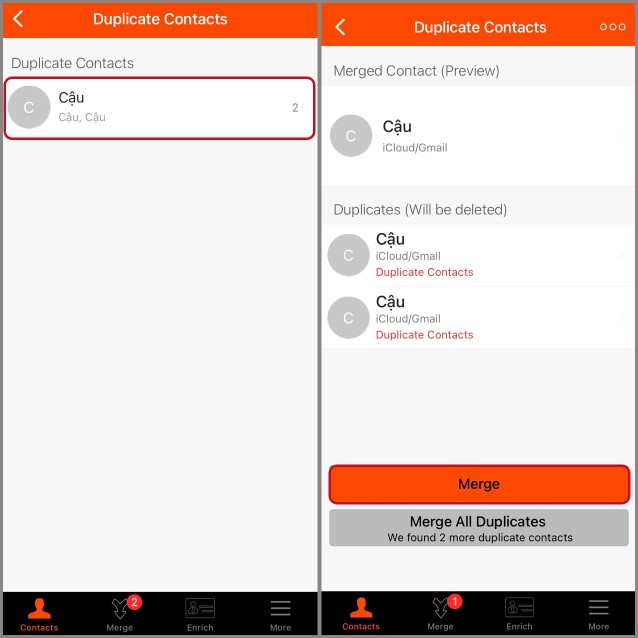
Chọn Merge để xóa các liên hệ trùng lặp
2. Easy Contacts Cleaner
Bước 1: Bạn tiến hành tải và cài đặt ứng dụng Easy Contacts Cleaner tại đây.
Bước 2: Sau khi đã tải và cài đặt ứng dụng thành công, bạn thực hiện việc khởi động ứng dụng. Chọn vào mục GET STARTED, chọn Allow và cho phép một số quyền.
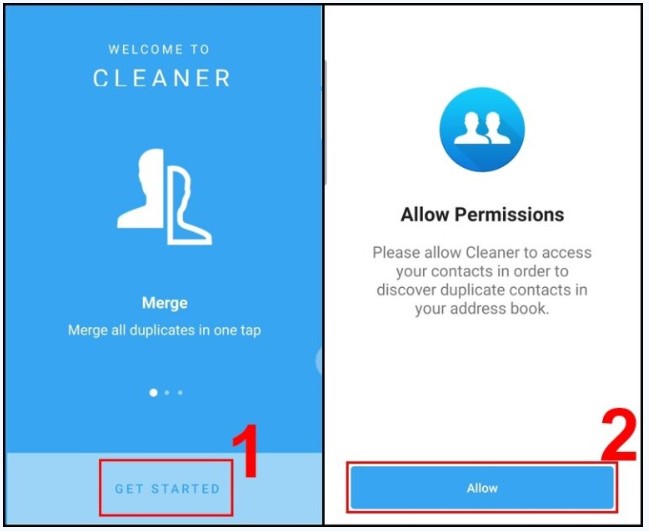
Khởi động ứng dụng
Bước 3: Bạn hãy xem mục Duplicate Contact hoặc Duplicate Phones. Tiếp theo, bạn chọn liên hệ cần xóa trên điện thoại.
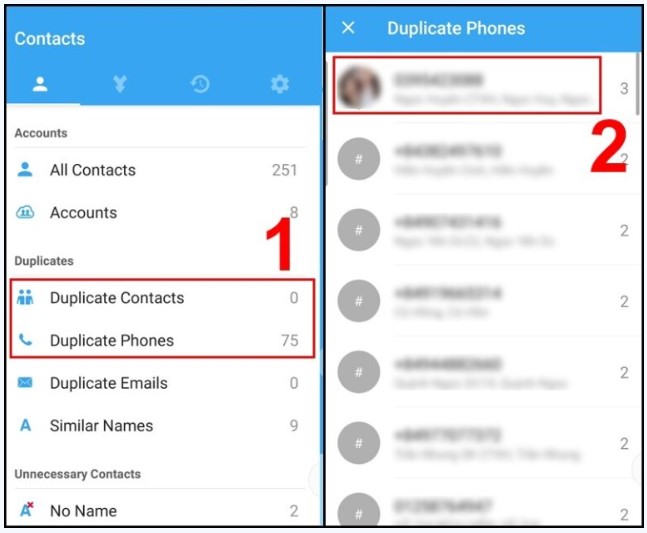
Chọn liên hệ cần xóa trên điện thoại
Bước 4: Chọn Merge.
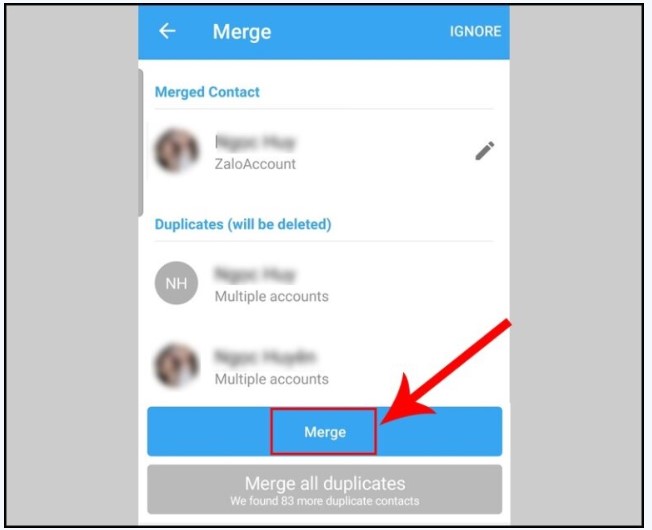
Chọn Merge
V. Tổng kết
Như vậy MEGA đã hướng dẫn cho bạn chi tiết các cách xóa danh bạ trùng lặp trên điện thoại i
Phone và Android nhanh chóng, tiết kiệm thời gian. Với các cách xóa danh bạ trùng lặp trên điện thoại trên đây, bạn sẽ tránh được những phiền toái không đáng có khi sử dụng điện thoại. Hy vọng bài viết trên sẽ giúp ích cho bạn, đừng quên thường xuyên truy cập trang web mega.com.vn để biết thêm nhiều thủ thuật hữu ích nhé!
Gmail đi kèm với chức năng tích hợp để quét qua danh sách Danh bạ của bạn và xóa các bản sao cho bạn. Trong bài viết này, chúng tôi sẽ hướng dẫn bạn cách xóa Danh bạ trùng lặp trong Gmail bằng tính năng này.

Xóa tất cả danh bạ trùng lặp trong Gmail
Gmail cung cấp cho bạn tùy chọn xóa tất cả Danh bạ trùng lặp cùng một lúc hoặc sắp xếp qua danh sách Liên hệ trùng lặp của bạn và xóa những Liên hệ bạn muốn.
Quá trình loại bỏ tất cả các liên hệ trùng lặp cùng một lúc được liệt kê dưới đây. Trong trường hợp bạn muốn xóa từng liên lạc trùng lặp, hãy bỏ qua phần tiếp theo.
1. Truy cập contact.google.com và đăng nhập bằng ID và mật khẩu Gmail của bạn
2. Từ menu ở bên trái màn hình của bạn, chạm vào tùy chọn Tìm bản sao.

3. Trên màn hình tiếp theo, bạn sẽ thấy một danh sách tất cả các Danh bạ trùng lặp của bạn
4. Chạm vào nút Hợp nhất màu xanh

Khi Google kết thúc việc hợp nhất các liên hệ trùng lặp, bạn sẽ thấy một thông báo cho bạn biết rằng các liên hệ của bạn đã được hợp nhất.
Xóa các liên hệ trùng lặp trong Gmail - Từng người một
Thay vì loại bỏ tất cả các Danh bạ trùng lặp cùng một lúc, bạn có thể muốn sắp xếp thủ công danh sách Liên hệ trùng lặp của mình và xóa những Liên hệ bạn muốn.
Thực hiện theo các bước bên dưới để sắp xếp thủ công danh sách Danh bạ trùng lặp trong Tài khoản Gmail của bạn và xóa từng Danh bạ trùng lặp.
1. Truy cập contact.google.com và đăng nhập vào tài khoản Gmail của bạn
2. Chạm vào tùy chọn Tìm bản sao, từ bên trái màn hình của bạn
3. Trên màn hình tiếp theo, bạn sẽ thấy tất cả Danh bạ trùng lặp của mình
4. Sắp xếp qua Danh bạ và để hợp nhất các liên hệ trùng lặp, chạm vào nút Hợp nhất màu trắng (Xem hình ảnh bên dưới)

5.
Xem thêm: Xem Bố Ơi! Mình Đi Đâu Thế ? ” T47: Bố Hoo Dạy Con Cách “Tán Gái”
Trong trường hợp bạn muốn giữ liên lạc trùng lặp, chạm vào liên kết Loại bỏ (Xem hình trên)
Chúng tôi hy vọng bạn thích bài viết này và đã xóa thành công các liên hệ trùng lặp trong Tài khoản Gmail của bạn.